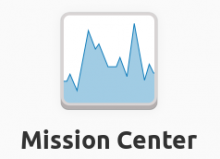
В Linux есть множество приложений для мониторинга системных ресурсов - на любой вкус. Причем как консольных наподобие top (и его улучшенного аналога gotop), так и с полноценным GUI. Сегодняшнее приложение Mission Center как раз из числа последних.
Mission Center отлично подойдет как замена стандартному Системному монитору GNOME. Несмотря на то, что приложение еще достаточно молодое, и разработчикам есть, над чем поработать, программа имеет и неоспоримые плюсы. К примеру, его стоит похвалить за отличные наглядные графики, которые строятся не только для загрузки CPU, памяти или сети, но и для мониторинга активности накопителей и GPU (только для NVIDIA и AMD). Благодаря этому можно легко оценить нагрузку и проанализировать ее. График загрузки процессора можно смотреть как в общем, так и для каждого потока/ядра.
Mission Center написан на языке Rust с применением библиотек GTK4/libadwaita. Для отрисовки графиков применяются библиотеки OpenGL, так что можно не беспокоиться о загрузке CPU.
Наглядная демонстрация стандартного системного монитора и Mission Center:
Вкладка Apps ("Приложения") предлагает традиционное табличное представление с возможностью сортировки по степени использования процессора, памяти, диска или по идентификатору PID. К сожалению, "прибить" процесс или понизить ему приоритет оттуда пока невозможно, но мы верим, что разработчики добавят такую возможность в ближайшее время. Ведь по сути это - первый публичный релиз. Рад сообщить, что возможность "прибить" процесс прямо из приложения теперь присутствует.
Установка Mission Center
Программа доступна в формате Flatpak. Если у вас еще не установлена поддержка Flatpak, сначала установите ее:
sudo apt install flatpak gnome-software-plugin-flatpak
flatpak remote-add --if-not-exists flathub https://flathub.org/repo/flathub.flatpakrepo
Далее следует перезагрузиться.
После чего можно установить программу из Flathub.
Запустить программу можно следующей командой:
flatpak run io.missioncenter.MissionCenter

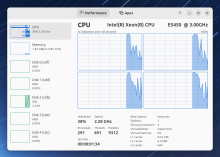
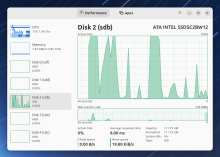
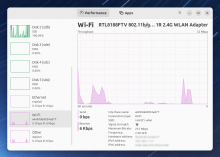
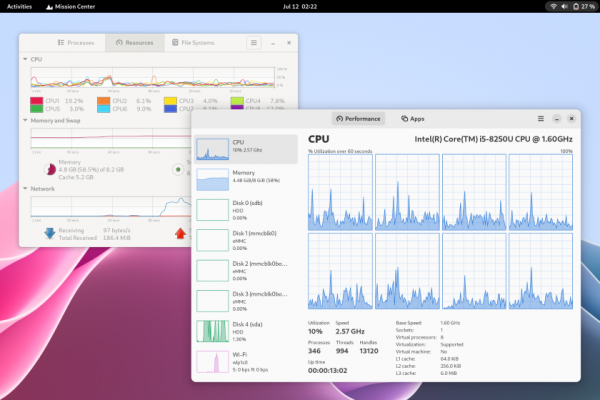
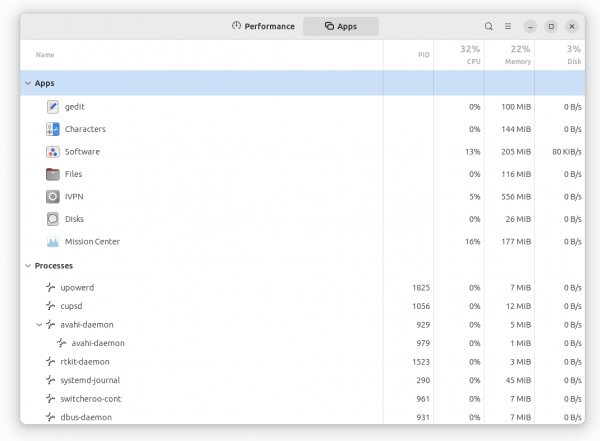




Комментарии
Все ближе к Винде))) Но смотрится неплохо и более информативно. Вот темную тему бы.
Добавить комментарий